Everything で目的のファイルやフォルダーを検索する時に特定のキーワードは含まずに検索したい事ってありませんか?、「〇〇」というキーワードは含むけど「△△」というキーワードは含まないファイルやフォルダーを検索したいっみたいな感じですね、今回はそんな時にとても便利な検索方法の使い方を確認してみましょう、「NOT検索」や「除外検索」などと呼ばれる検索方法なのですが、やり方は検索の時に除外したいキーワードの前に半角の「!」を付けるだけで良いのでこの記号だけは覚えておきましょう、例えば「〇〇」というキーワードは含むけど「△△」というキーワードを含んだファイルは検索対象から除外したいのなら、検索ボックスに「〇〇 !△△」と入力すれば良い訳です、ちなみに「〇〇」と「△△」の間には半角のスペースを挟んでください。
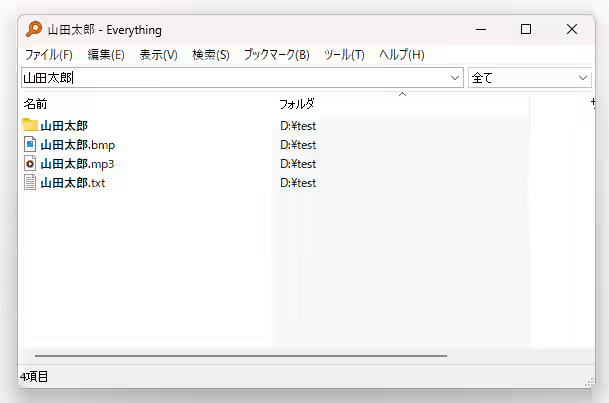
では実際に「NOT検索」を試してみたいと思います、検索ウィンドウを開いたらまずは検索ボックスに検索したいファイルのキーワードを入力しましょう、上の画像では「山田太郎」というキーワードで検索しましたが画像ファイルやテキストファイル、フォルダーなどの四個のアイテムがヒットしましたね。
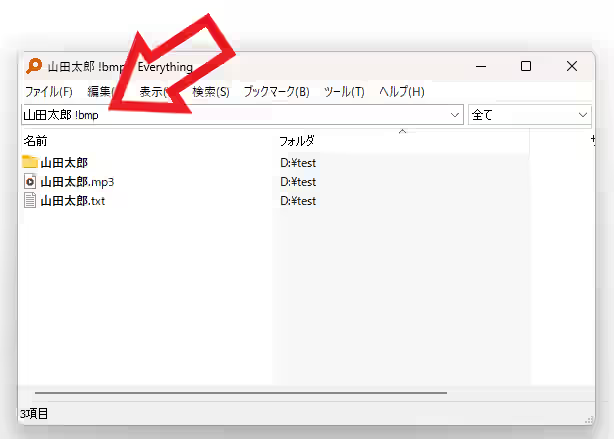
ではこの四個の中から「bmp」ファイルを除外してみたいと思います、まずはキーワード(今回の場合は「山田太郎」)の後に「半角スペース」を挟んで「!+除外したいキーワード」を入力してください、つまり今回は bmp を除外するので半角スペースのあとに「!bmp」と入力すれば良い訳ですね、これで除外ワードの bmp を含む「山田太郎.bmp」を上の画像のように検索対象から除外する事ができました。
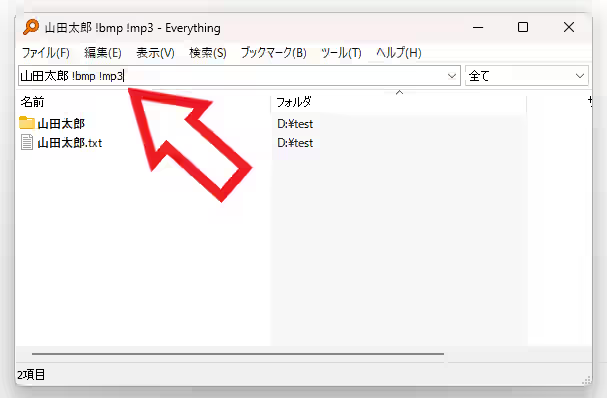
もし複数の除外ワードを設定したい場合は、間に半角スペースを挟んで先ほどと同じように「!+除外したいキーワード」を入力してください、上の画像では更に「!mp3」の除外キーワードも追加して「山田太郎.mp3」も検索対象から除外する事ができていますよね。
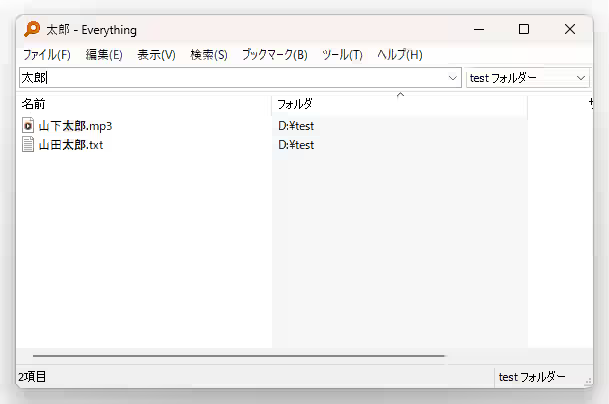
ちなみに例として拡張子で「NOT検索」をご紹介してみましたが、もちろんファイル名でも同じように除外検索する事ができます、例えば「太郎」で検索すると「山下太郎」と「山田太郎」のふたつのファイルがヒットしましたが、ここから「山田」を含むファイルを除外したい場合は先ほどと同じように。
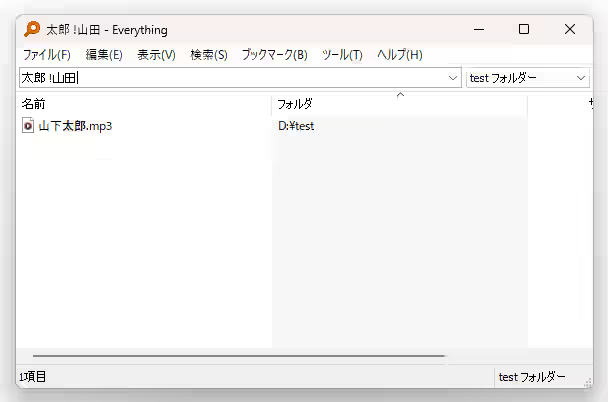
キーワードの「太郎」のあとに半角のスペースを挟んで「!山田」と入力すると、上の画像のように山田を含んでいた「山田太郎」のファイルを検索結果から除外する事ができます。
「Everything」のその他の使い方や設定などは↓の記事の下部にリンクをまとめてあります。

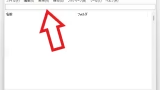
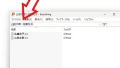
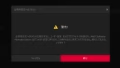
コメント